Afspraken. Typ Dit moet je letterlijk intypen.
|
|
|
- Regina van der Pol
- 8 jaren geleden
- Aantal bezoeken:
Transcriptie
1 Afspraken In de volgende hoofdstukken leren we aan de hand van concrete voorbeelden Windows kennen. We veronderstellen dat je de voorbeelden op de computer uitvoert. Op de bijgevoegde cd-rom vind je in de map Wi10Basis de bestanden waarvan gebruik gemaakt wordt in deze cursus. In de cursus wordt aangegeven wanneer en hoe je de bestanden moet gebruiken. De acties die je als gebruiker stapsgewijs moet volgen, worden als volgt genoteerd. Je typt je wachtwoord in. Dit wachtwoord wordt niet op het scherm getoond. Je krijgt enkel bolletjes ( ) te zien. Het pijltje geeft aan dat er iets van jou verwacht wordt. Na het pijltje wordt omschreven wat je moet doen. Nieuwe begrippen worden vet afgedrukt, namen van menukeuzen, knoppen, e.d. worden schuin afgedrukt. Indien je meerdere keuzes moet maken, worden de keuzes gescheiden door een schuine streep /. Kies Bestand / Openen. Indien je tekst letterlijk moet ingeven, wordt dit in een ander lettertype weergegeven: Typ Dit moet je letterlijk intypen.
2 Inhoudsopgave INLEIDING... 1 AFSPRAKEN... 2 INHOUDSOPGAVE EERSTE KENNISMAKING MET WINDOWS Inleiding Windows 10 in alle maten en kleuren De gebruikersomgeving Verschillende edities Klikken en slepen Tikken en vegen Starten en aanmelden Een werkgroep of een domein Vergrendelingsscherm Aanmelden op een pc in een werkgroep Aanmelden op een computer in een domein Een Microsoft-account Het startscherm De taakbalk De knop Start Alle apps De taakbalkknoppen Het systeemvak De knop Bureaublad weergeven Een programma starten Vensters Titelbalk Het systeemmenu Sluiten van een venster Programma starten via Zoeken in Windows Maximaliseren van een venster De knop Verkleinen of Vorig formaat De knop Minimaliseren Een programma activeren vanuit de taakbalk Een venster vergroten of verkleinen door te slepen Een venster verplaatsen De Escape-toets Schuifbalken Een toepassingsvenster met een lint Menu's of het lint Het lint, tabbladen en groepen Backstage-weergave Contextafhankelijke tabbladen De Werkbalk Snelle toegang Een toepassingsvenster met menu's Ellipses... (Beletselteken) Toetsencombinaties Vinkje Het menu Help... 34
3 4 Windows 10 - Basis 1.12 Openen, opslaan en sluiten Opslaan Sluiten van de toepassing Het document opnieuw openen Een programma toevoegen aan de taakbalk Werken met jump lists Meerdere programma's starten Actieve venster Miniatuurweergaven in de taakbalk Wisselen tussen geopende toepassingen Alt+Tab De knop Taakweergave Leuk... Shake Het bureaublad weergeven Dubbelklikken om programma's te openen Een snelmenu Vergrendelen, afmelden, afsluiten Aan/Uit Vergrendelen, Afmelden, Andere gebruiker, Terugblik Oefeningen WERKEN MET APPS Inleiding Een app gebruiken Een app openen Werken in de app Opties Een app sluiten Aanpassen tegels Live-tegels Grootte van de tegels Schikking aanpassen Een groep een naam geven Groepen verplaatsen Een nieuwe groep maken Een tegel toevoegen in het menu De grootte van het startmenu aanpassen Gegevens uitwisselen tussen programma s Een programma starten vanuit het zoekscherm Tabletmodus Tabletmodus instellen Werken met apps Terug naar gewone weergave Terugblik Oefeningen DE WERKOMGEVING AANPASSEN Inleiding Het venster Instellingen Persoonlijke instellingen Achtergrond Kleuren Vergrendelingsscherm Thema s Start Snelmenu op het bureaublad...69
4 Inhoudsopgave Accounts Uw account Aanmeldingsopties Toegang via het werknetwerk Familie en andere gebruikers Uw instellingen synchroniseren Tijd en taal Tijd en taal Datum en tijd Regio en taal Spraak Beeldscherm Het configuratiescherm Het configuratiescherm openen De notatie voor datum, tijd of getallen wijzigen Het broodkruimelspoor Eigenschappen van taakbalk en Startmenu Eigenschappen van taakbalk en Startmenu Navigatie Werkbalken in de taakbalk Instellingen zoeken vanuit het zoekscherm Terugblik Oefeningen WERKEN MET BESTANDEN EN MAPPEN Inleiding Verkenner Mappenstructuur De adresbalk Werken met het broodkruimelspoor Vorige locaties Omhoog naar Recente locaties Vernieuwen Deelvensters Navigatievenster Voorbeeldvenster Detailvenster Indeling van mappen en bestanden Aanmaken van nieuwe mappen Een nieuwe map maken met de knop Nieuwe map Een nieuwe map maken met een snelmenu Aanmaken van documenten Een document aanmaken en in een bepaalde map opslaan Een tweede document aanmaken Selecteren bestanden Cd-rom bij het boek Eén bestand of map selecteren Meerdere bestanden selecteren Mappen en bestanden kopiëren Kopiëren / Plakken via opdrachten van het lint Kopiëren / Plakken m.b.v. een snelmenu Kopiëren m.b.v. sneltoetsen Kopiëren door te slepen Opgelet, slepen is kopiëren of verplaatsen Slepen met de rechtermuisknop...108
5 6 Windows 10 - Basis Kopiëren naar eenzelfde map Kopiëren naar m.b.v. een snelmenu Mappen en bestanden verplaatsen Knippen / Plakken m.b.v. opdrachten van het lint Knippen / Plakken m.b.v. een snelmenu Verplaatsen met sneltoetsen Verplaatsen door te slepen Gebruik maken van Snap Aanpassen Werkbalk Snelle toegang Indien de map of de bestandsnaam reeds voorkomt Indien een bestandsnaam reeds voorkomt Indien de map reeds voorkomt Bestanden en mappen verwijderen met Verkenner Bestanden en mappen verwijderen Prullenbak Mappen en bestanden van naam wijzigen Sorteren, filteren en groeperen van bestanden Sorteren van bestanden Filteren van bestanden Groeperen van bestanden Kolom toevoegen Kolommen passend maken Weergeven/verbergen Tonen bestandsnaamextensies Tonen verborgen items Snelle toegang Bibliotheken Het concept Een map toevoegen aan een bestaande bibliotheek Een map verwijderen uit een bibliotheek Opslaglocatie instellen Een nieuwe bibliotheek maken Thuisgroep Terugblik Oefeningen IETS MEER OP VERKENNING Inleiding Deze pc Informatie over je computersysteem Eigenschappen van een station Eigenschappen van een map Eigenschappen van een bestand Mapopties De mappen van een gebruiker Een schijf formatteren Een USB-stick of verwisselbare schijf veilig verwijderen Met een opdracht uit het lint Met een opdracht uit het systeemvak Met een snelmenu Het tabje Bestand in Verkenner Mappen waarmee je recent veel hebt gewerkt Andere menukeuzen Zoeken Zoeken vanuit Verkenner Zoekactie opslaan...143
6 Inhoudsopgave Geïndexeerde locaties Zoeken naar bestanden vanuit het startscherm Comprimeren van bestanden Terugblik Oefeningen MICROSOFT EDGE Inleiding Het netwerkcentrum Microsoft Edge Microsoft Edge starten Een website bezoeken De knoppen Vorige en Volgende De knoppen Vernieuwen en Stoppen De pagina Start aanpassen Meerdere tabbladen in Microsoft Edge Een nieuw tabblad openen Bladeren tussen de tabbladen Een nieuw tabblad openen vanuit een koppeling Een tabblad sluiten Browser afsluiten De startpagina Startpagina De knop Startpagina Favorieten in Microsoft Edge Toevoegen van een favoriete webpagina Verwijderen van een favoriet Favorieten indelen Werkbalk Favorieten De Werkbalk Favorieten tonen Een website toevoegen aan de werkbalk Zoeken op het internet Zoeken Een zoekmachine toevoegen De website van Google Leesweergave Afdrukken van een pagina Aantekeningen op een webpagina Delen Gebruik maken van je locatie Downloaden van een bestand Pop-ups blokkeren Pop-ups Pop-upblokkering in- of uitschakelen Privacy en services Gegevens opslaan Cookies De SmartScreen-filter InPrivate-navigatie Terugblik Oefeningen GEBRUIKERS Inleiding Soorten gebruikers
7 8 Windows 10 - Basis 7.3 Een nieuwe gebruiker aanmaken in Pc-instellingen Een nieuwe gebruiker aanmaken Instellingen wijzigen Tweede gebruiker Jelle Aanmelden als standaardgebruiker Wachtwoord en geheugensteun Gebruikersprofielen Gebruikersprofiel Instellingen wijzigen De map Documenten Ook gewijzigd voor een andere gebruiker? Het gebruikersprofiel in Verkenner De map Openbaar Gegevens van een andere gebruiker Verwijderen van accounts Gebruikersaccountbeheer in- of uitschakelen Synchroniseren van instellingen Gebruikersbeheer in het configuratiescherm Gegevens Microsoft-account Terugblik Oefeningen INSTALLEREN VAN APPS EN DESKTOPTOEPASSINGEN Inleiding Store Apps installeren App starten Zoeken in Store Instellingen Betalingsopties Overzicht van je apps Installatie ongedaan maken Een programma installeren vanaf cd-rom of dvd Een programma installeren vanaf het internet Installeren Uitvoeren van het programma m.b.v. de snelkoppeling Snelmenu gebruiken Snelkoppelingen Snelkoppeling maken met een snelmenu Snelkoppeling maken door rechts te slepen Snelkoppeling plakken Eigenschappen van snelkoppelingen De sneltoets uitproberen Tegel op basis van een snelkoppeling Snelkoppelingen verwijderen Een map op het bureaublad Verwijderen van een programma Het programma voorziet een procedure Programma s en onderdelen in het configuratiescherm Automatisch afspelen Terugblik Oefeningen PRINTERS EN AFDRUKKEN Inleiding
8 Inhoudsopgave Een printer installeren Lokale printer of netwerkprinter Een lokale printer installeren Het venster Apparaten Een printer toevoegen via een wizard Eigenschappen van een printer Het overzichtsvenster van de printer Afdrukbeheer Afdrukken onderbreken Afdrukken vanuit een pakket Een afdruktaak uit de wachtrij verwijderen Afdrukken hervatten Een document afdrukken vanuit een snelmenu Een printer verwijderen Terugblik Oefeningen ONEDRIVE, MAIL, PERSONEN, SKYPE Inleiding OneDrive OneDrive in Verkenner Het pictogram in het systeemvak OneDrive op het internet raadplegen Uploaden van documenten Downloaden van een bestand Onlineversies van Excel, Word, enz Een bestand delen Mail App starten account toevoegen Instellingen van een account wijzigen Verwijderen van een account Navigatievenster Een bericht versturen berichten ontvangen Een bericht beantwoorden Een bericht met een bijlage Een bericht verwijderen Meer mogelijkheden Personen De app Personen Een contactpersoon toevoegen Instellingen Account toevoegen Een contactpersoon zoeken Skype Chatten Skype downloaden Skype starten Terugblik Oefeningen BEVEILIGING EN ONDERHOUD VAN JE PC Inleiding Onderhoudscentrum Antivirusprogramma Spyware
9 10 Windows 10 - Basis 11.5 Windows Defender, antivirus- en antispywareprogramma Windows Firewall Een firewall In- en uitschakelen van Windows Firewall Windows Update Back-up en restore De begrippen Back-up Bestandsgeschiedenis Bestanden terugzetten Onlineback-up Taakbeheer Terugblik Oefeningen TREFWOORDENREGISTER
10 1 Eerste kennismaking met Windows Inleiding Windows 10 is een besturingssysteem. Een besturingssysteem zorgt ervoor dat de verschillende onderdelen van je computer met elkaar samenwerken en dat je andere programma s kan starten. En daar gaat het natuurlijk om! Je wil een tekstverwerkingspakket gebruiken om documenten te maken (brieven, verslagen, een eindwerk, een cursus, ), of een databasepakket om gegevens te beheren (bv. de orderadministratie van je bedrijf of de lidkaartenadministratie van de volleybalclub) of Je hebt dus Windows (of een ander besturingssysteem) nodig om met een computer te kunnen werken. Indien dit je eerste kennismaking is met Windows of indien je weinig kennis hebt van pc s, laptops of tablets, lees je best eerst het hoofdstuk Over computers in het document Appendix Windows 10-Basis dat je op de cd-rom vindt. Het biedt je een inleiding tot computers. Het leert je verschillende termen die in de computerwereld gebruikt worden. In dit hoofdstuk leren we je de basisbegrippen van Windows 10. We veronderstellen dat Windows 10 op je computer geïnstalleerd is. We melden ons aan op de computer en bespreken de voornaamste onderdelen van Windows 10. Voortaan spreken we dikwijls over Windows indien we Windows 10 bedoelen. Indien we over een andere versie praten, vermelden we dit expliciet. We bespreken het startscherm of het bureaublad. Je vindt hierop een startknop en een taakbalk van waaruit je toepassingen kan starten. Een programma wordt geopend in een venster. Een klassiek venster bevat een titelbalk en daaronder een menubalk of een lint. We bespreken de structuur en de werking van vensters, menu s, We starten een programma en we leren hoe we een document aanmaken, opslaan en weer openen. Je kan meerdere toepassingen starten. Je opent hiervoor verschillende vensters. Je kan op verschillende manieren wisselen tussen de verschillende vensters. We leren je ten slotte hoe je Windows op een juiste manier afsluit. 1.2 Windows 10 in alle maten en kleuren De gebruikersomgeving Windows 10 is de opvolger van Windows 8.1. Het startscherm in Windows 8 en Windows 8.1 was heel anders dan in Windows 7 en eerdere versies. Microsoft heeft hierop heel wat kritiek gekregen van gebruikers die met toetsenbord en muis werken. Microsoft heeft geluisterd naar de kritiek van de gebruikers en heeft de manier van werken aangepast zodat deze opnieuw dichter aanleunt bij Windows 7 en eerdere versies. Er is opnieuw een startmenu. De tegels die je misschien kent uit Windows 8/8.1, zijn nu geïntegreerd in het startmenu. Indien je werkt met een tablet, zonder toetsenbord en muis, krijg je een scherm met enkel tegels, net zoals in Windows 8/8.1. Windows past zich dus aan het toestel waarmee je werkt aan.
Afspraken. Typ Dit moet je letterlijk intypen.
 Inleiding Microsoft Windows 8.1 is een besturingssysteem. Het is eigenlijk een bijgewerkte versie van Windows 8. Een besturingssysteem zorgt ervoor dat de verschillende apparaten die in de computer zitten
Inleiding Microsoft Windows 8.1 is een besturingssysteem. Het is eigenlijk een bijgewerkte versie van Windows 8. Een besturingssysteem zorgt ervoor dat de verschillende apparaten die in de computer zitten
Afspraken. Typ Dit moet je letterlijk intypen.
 Inleiding Microsoft Windows 8 is een besturingssysteem. Een besturingssysteem zorgt ervoor dat de verschillende apparaten die in de computer zitten en die aan de computer zijn aangesloten (toetsenbord,
Inleiding Microsoft Windows 8 is een besturingssysteem. Een besturingssysteem zorgt ervoor dat de verschillende apparaten die in de computer zitten en die aan de computer zijn aangesloten (toetsenbord,
Afspraken. Typ Dit moet je letterlijk intypen.
 Inleiding Microsoft Windows 10 is een besturingssysteem. Een besturingssysteem zorgt ervoor dat de verschillende apparaten die in de computer zitten en die aan de computer zijn aangesloten (toetsenbord,
Inleiding Microsoft Windows 10 is een besturingssysteem. Een besturingssysteem zorgt ervoor dat de verschillende apparaten die in de computer zitten en die aan de computer zijn aangesloten (toetsenbord,
roger frans basis campinia media cvba-vso
 roger frans basis campinia media cvba-vso Frans, Roger Windows 8 - basis / Roger Frans; Geel: Campinia Media cvba-vso, 2014; 312p; index; 27,5 cm; gelijmd. ISBN: 978.90.356.1292.1; NUGI 854; UDC 681.3.06
roger frans basis campinia media cvba-vso Frans, Roger Windows 8 - basis / Roger Frans; Geel: Campinia Media cvba-vso, 2014; 312p; index; 27,5 cm; gelijmd. ISBN: 978.90.356.1292.1; NUGI 854; UDC 681.3.06
INLEIDING... 1 AFSPRAKEN... 2 INHOUDSOPGAVE...
 Inhoudsopgave INLEIDING... 1 AFSPRAKEN... 2 INHOUDSOPGAVE... 3 1 OVER COMPUTERS... 11 1.1 Inleiding... 11 1.2 Computers... 11 1.3 De computerconfiguratie... 11 1.4 Hardware en software... 13 1.4.1 Hardware...
Inhoudsopgave INLEIDING... 1 AFSPRAKEN... 2 INHOUDSOPGAVE... 3 1 OVER COMPUTERS... 11 1.1 Inleiding... 11 1.2 Computers... 11 1.3 De computerconfiguratie... 11 1.4 Hardware en software... 13 1.4.1 Hardware...
ROGER FRANS. campinia media vzw
 B A S I S ROGER FRANS campinia media vzw Frans, Roger Windows 7 - basis / Roger Frans; Geel: Campinia Media vzw, 2010; 296 p; index; 25 cm; gelijmd. ISBN: 978.90356.1245.7; NUGI 854; UDC 681.3.06 Wettelijk
B A S I S ROGER FRANS campinia media vzw Frans, Roger Windows 7 - basis / Roger Frans; Geel: Campinia Media vzw, 2010; 296 p; index; 25 cm; gelijmd. ISBN: 978.90356.1245.7; NUGI 854; UDC 681.3.06 Wettelijk
Inhoudsopgave Voorwoord 7 Nieuwsbrief 7 Introductie Visual Steps 8 Wat heeft u nodig? 8 Hoe werkt u met dit boek? 9 Uw voorkennis
 Inhoudsopgave Voorwoord... 7 Nieuwsbrief... 7 Introductie Visual Steps... 8 Wat heeft u nodig?... 8 Hoe werkt u met dit boek?... 9 Uw voorkennis... 10 De website bij het boek... 10 Toets uw kennis... 10
Inhoudsopgave Voorwoord... 7 Nieuwsbrief... 7 Introductie Visual Steps... 8 Wat heeft u nodig?... 8 Hoe werkt u met dit boek?... 9 Uw voorkennis... 10 De website bij het boek... 10 Toets uw kennis... 10
Windows 8 (N/N) : Texte en néerlandais sur la version néerlandaise du logiciel
 Algemeen Windows 8: een kleine revolutie? 7 Windows opstarten 8 Een nieuwe sessie openen of activeren 11 Met een touchscreen werken 12 De Windows 8 interface gebruiken met een muis en met een touchscreen
Algemeen Windows 8: een kleine revolutie? 7 Windows opstarten 8 Een nieuwe sessie openen of activeren 11 Met een touchscreen werken 12 De Windows 8 interface gebruiken met een muis en met een touchscreen
Inhoudsopgave Initiatie in de informatica Windows 7
 Inhoudsopgave Initiatie in de informatica Windows 7 1 De computer starten 1.1 Windows starten 1.2 De muis 1.3 Het toetsenbord 1.3.1 Tekst typen 1.3.2 Oefeningen 1.4 De computer afsluiten 2 Over computers
Inhoudsopgave Initiatie in de informatica Windows 7 1 De computer starten 1.1 Windows starten 1.2 De muis 1.3 Het toetsenbord 1.3.1 Tekst typen 1.3.2 Oefeningen 1.4 De computer afsluiten 2 Over computers
Inhoudsopgave. Inleiding 9
 Inhoudsopgave Inleiding 9 1. Het startscherm 11 1.1 Het startscherm 12 1.2 Een app of programma openen 12 1.3 De charmbalk 13 1.4 De app-opdrachten 15 1.5 Tegels van programma s en apps toevoegen en losmaken
Inhoudsopgave Inleiding 9 1. Het startscherm 11 1.1 Het startscherm 12 1.2 Een app of programma openen 12 1.3 De charmbalk 13 1.4 De app-opdrachten 15 1.5 Tegels van programma s en apps toevoegen en losmaken
Inhoudsopgave Voorwoord 11 Nieuwsbrief 11 Introductie Visual Steps 12 Wat heeft u nodig? 12 Uw voorkennis 13 Hoe werkt u met dit boek?
 Inhoudsopgave Voorwoord... 11 Nieuwsbrief... 11 Introductie Visual Steps... 12 Wat heeft u nodig?... 12 Uw voorkennis... 13 Hoe werkt u met dit boek?... 14 De website bij het boek... 15 Aanvullende begeleidende
Inhoudsopgave Voorwoord... 11 Nieuwsbrief... 11 Introductie Visual Steps... 12 Wat heeft u nodig?... 12 Uw voorkennis... 13 Hoe werkt u met dit boek?... 14 De website bij het boek... 15 Aanvullende begeleidende
Inhoudsopgave. 2016 Visual Steps - www.visualsteps.nl - Dit is de inhoudsopgave van de titel Visuele stappengids Windows 10 - ISBN 978 90 5905 473 8.
 Inhoudsopgave Inleiding 9 1. Het menu Start 11 1.1 Het menu Start 12 1.2 Een app of programma openen 13 1.3 Meest gebruikte programma s verwijderen 14 1.4 Het menu Start vergroten 14 1.5 Tegels indelen
Inhoudsopgave Inleiding 9 1. Het menu Start 11 1.1 Het menu Start 12 1.2 Een app of programma openen 13 1.3 Meest gebruikte programma s verwijderen 14 1.4 Het menu Start vergroten 14 1.5 Tegels indelen
Inhoudsopgave Inleiding 1. Het menu Start 2. Het bureaublad en de taakbalk
 Inhoudsopgave Inleiding 9 1. Het menu Start 11 1.1 Het menu Start 12 1.2 Een app of programma openen 13 1.3 Meest gebruikte programma s verwijderen 14 1.4 Het menu Start vergroten 14 1.5 Tegels indelen
Inhoudsopgave Inleiding 9 1. Het menu Start 11 1.1 Het menu Start 12 1.2 Een app of programma openen 13 1.3 Meest gebruikte programma s verwijderen 14 1.4 Het menu Start vergroten 14 1.5 Tegels indelen
Inhoudsopgave Voorwoord 7 Nieuwsbrief 7 Introductie Visual Steps 8 Wat heeft u nodig? 8 Hoe werkt u met dit boek? 9 Uw voorkennis
 Inhoudsopgave Voorwoord... 7 Nieuwsbrief... 7 Introductie Visual Steps... 8 Wat heeft u nodig?... 8 Hoe werkt u met dit boek?... 9 Uw voorkennis... 10 De website bij het boek... 10 Toets uw kennis... 10
Inhoudsopgave Voorwoord... 7 Nieuwsbrief... 7 Introductie Visual Steps... 8 Wat heeft u nodig?... 8 Hoe werkt u met dit boek?... 9 Uw voorkennis... 10 De website bij het boek... 10 Toets uw kennis... 10
Inhoudsopgave Voorwoord 11 Nieuwsbrief 11 Introductie Visual Steps 12 Wat heeft u nodig? 12 Uw voorkennis 13 Hoe werkt u met dit boek?
 Inhoudsopgave Voorwoord... 11 Nieuwsbrief... 11 Introductie Visual Steps... 12 Wat heeft u nodig?... 12 Uw voorkennis... 13 Hoe werkt u met dit boek?... 14 De website bij het boek... 15 Toets uw kennis...
Inhoudsopgave Voorwoord... 11 Nieuwsbrief... 11 Introductie Visual Steps... 12 Wat heeft u nodig?... 12 Uw voorkennis... 13 Hoe werkt u met dit boek?... 14 De website bij het boek... 15 Toets uw kennis...
Inhoudsopgave Voorwoord 7 Nieuwsbrief 7 Introductie Visual Steps 8 Wat heeft u nodig? 8 Hoe werkt u met dit boek? 9 Uw voorkennis
 Inhoudsopgave Voorwoord... 7 Nieuwsbrief... 7 Introductie Visual Steps... 8 Wat heeft u nodig?... 8 Hoe werkt u met dit boek?... 9 Uw voorkennis... 10 De website bij het boek... 10 Toets uw kennis... 10
Inhoudsopgave Voorwoord... 7 Nieuwsbrief... 7 Introductie Visual Steps... 8 Wat heeft u nodig?... 8 Hoe werkt u met dit boek?... 9 Uw voorkennis... 10 De website bij het boek... 10 Toets uw kennis... 10
Inhoudsopgave Inleiding 1. Het menu Start 2. Het bureaublad en de taakbalk
 Inhoudsopgave Inleiding 9 1. Het menu Start 11 1.1 Het menu Start 12 1.2 Een app of programma openen 13 1.3 Meest gebruikte programma s verwijderen 14 1.4 Het menu Start vergroten 14 1.5 Tegels indelen
Inhoudsopgave Inleiding 9 1. Het menu Start 11 1.1 Het menu Start 12 1.2 Een app of programma openen 13 1.3 Meest gebruikte programma s verwijderen 14 1.4 Het menu Start vergroten 14 1.5 Tegels indelen
Aanvullende informatie voor Windows 8.1
 1 Aanvullende informatie voor Windows 8.1 Oktober 2013 is een update van het besturingssysteem Windows 8 verschenen: Windows 8.1. Deze update bevat enkele kleine wijzigingen die het gebruik van Windows
1 Aanvullende informatie voor Windows 8.1 Oktober 2013 is een update van het besturingssysteem Windows 8 verschenen: Windows 8.1. Deze update bevat enkele kleine wijzigingen die het gebruik van Windows
Inhoudsopgave Voorwoord 11 Nieuwsbrief 11 Introductie Visual Steps 12 Wat heeft u nodig? 12 Uw voorkennis 13 Hoe werkt u met dit boek?
 Inhoudsopgave Voorwoord... 11 Nieuwsbrief... 11 Introductie Visual Steps... 12 Wat heeft u nodig?... 12 Uw voorkennis... 13 Hoe werkt u met dit boek?... 14 De website bij het boek... 15 Aanvullende begeleidende
Inhoudsopgave Voorwoord... 11 Nieuwsbrief... 11 Introductie Visual Steps... 12 Wat heeft u nodig?... 12 Uw voorkennis... 13 Hoe werkt u met dit boek?... 14 De website bij het boek... 15 Aanvullende begeleidende
Inhoudsopgave Voorwoord 7 Nieuwsbrief 7 Introductie Visual Steps 8 Wat heeft u nodig? 8 Hoe werkt u met dit boek? 9 Uw voorkennis
 Inhoudsopgave Voorwoord... 7 Nieuwsbrief... 7 Introductie Visual Steps... 8 Wat heeft u nodig?... 8 Hoe werkt u met dit boek?... 9 Uw voorkennis... 10 De website bij het boek... 10 Toets uw kennis... 11
Inhoudsopgave Voorwoord... 7 Nieuwsbrief... 7 Introductie Visual Steps... 8 Wat heeft u nodig?... 8 Hoe werkt u met dit boek?... 9 Uw voorkennis... 10 De website bij het boek... 10 Toets uw kennis... 11
Inhoudsopgave. Hoofdstuk 1 Kennis maken met Windows 10.
 Inhoudsopgave. Hoofdstuk 1 Kennis maken met Windows 10. - De computermuis. Blz. 10 - De muisaanwijzer. Blz. 10 - Touch pad. Blz. 11 - Het bureaublad. Blz. 11 Het bureaublad openen. Blz. 13 Wifi instellen
Inhoudsopgave. Hoofdstuk 1 Kennis maken met Windows 10. - De computermuis. Blz. 10 - De muisaanwijzer. Blz. 10 - Touch pad. Blz. 11 - Het bureaublad. Blz. 11 Het bureaublad openen. Blz. 13 Wifi instellen
Op het bureaublad staan pictogrammen. Via de pictogrammen kunnen programma s worden gestart en mappen en bestanden worden geopend.
 SAMENVATTING HOOFDSTUK 1 Aanmelden Als je de computer aanzet, wordt Windows opgestart. Windows is een besturingssysteem. Tijdens het opstarten kun je zien met welke versie van Windows 7 je werkt. Voordat
SAMENVATTING HOOFDSTUK 1 Aanmelden Als je de computer aanzet, wordt Windows opgestart. Windows is een besturingssysteem. Tijdens het opstarten kun je zien met welke versie van Windows 7 je werkt. Voordat
Windows 10. Windows 10 is het recentste besturingssysteem van Microsoft, de opvolger van Windows 7, 8 en 8.1.
 Windows 10 Windows 10 is het recentste besturingssysteem van Microsoft, de opvolger van Windows 7, 8 en 8.1. Opstarten Bij het opstarten met lokaal of microsoft account (zie verder) verschijnt het bureaublad,.
Windows 10 Windows 10 is het recentste besturingssysteem van Microsoft, de opvolger van Windows 7, 8 en 8.1. Opstarten Bij het opstarten met lokaal of microsoft account (zie verder) verschijnt het bureaublad,.
Inhoudsopgave. Inleiding 9
 Inhoudsopgave Inleiding 9 1. Het startscherm 11 1.1 Het startscherm 12 1.2 Een app of programma openen 12 1.3 De charmbalk 13 1.4 De app-opdrachten 15 1.5 Tegels van programma s en apps toevoegen en losmaken
Inhoudsopgave Inleiding 9 1. Het startscherm 11 1.1 Het startscherm 12 1.2 Een app of programma openen 12 1.3 De charmbalk 13 1.4 De app-opdrachten 15 1.5 Tegels van programma s en apps toevoegen en losmaken
Inhoudsopgave Voorwoord 13 Nieuwsbrief 13 Introductie Visual Steps 14 Wat heeft u nodig 14 Uw voorkennis 15 Hoe werkt u met dit boek?
 Inhoudsopgave Voorwoord... 13 Nieuwsbrief... 13 Introductie Visual Steps... 14 Wat heeft u nodig... 14 Uw voorkennis... 15 Hoe werkt u met dit boek?... 16 De website bij het boek... 17 Toets uw kennis...
Inhoudsopgave Voorwoord... 13 Nieuwsbrief... 13 Introductie Visual Steps... 14 Wat heeft u nodig... 14 Uw voorkennis... 15 Hoe werkt u met dit boek?... 16 De website bij het boek... 17 Toets uw kennis...
Inhoudsopgave Voorwoord 7 Nieuwsbrief 7 De website bij het boek 7 Voor docenten 7 Introductie Visual Steps 8 Wat heeft u nodig?
 Inhoudsopgave Voorwoord... 7 Nieuwsbrief... 7 De website bij het boek... 7 Voor docenten... 7 Introductie Visual Steps... 8 Wat heeft u nodig?... 8 Uw voorkennis... 9 Hoe werkt u met dit boek?... 9 Toets
Inhoudsopgave Voorwoord... 7 Nieuwsbrief... 7 De website bij het boek... 7 Voor docenten... 7 Introductie Visual Steps... 8 Wat heeft u nodig?... 8 Uw voorkennis... 9 Hoe werkt u met dit boek?... 9 Toets
Voorwoord 15. Deel 2 Instellingen van de computer
 Computer Basis boek Windows 7 Korte inhoud Voorwoord 15 Deel 1 Basisvaardigheden 1 Kennismaken met Windows 7 19 2 Menu Start 31 3 Werken met vensters 51 4 Opdrachten geven in vensters 63 5 De Taakbalk
Computer Basis boek Windows 7 Korte inhoud Voorwoord 15 Deel 1 Basisvaardigheden 1 Kennismaken met Windows 7 19 2 Menu Start 31 3 Werken met vensters 51 4 Opdrachten geven in vensters 63 5 De Taakbalk
Inhoudsopgave Voorwoord 13 Nieuwsbrief 13 Introductie Visual Steps 14 Wat heeft u nodig 14 Uw voorkennis 16 Hoe werkt u met dit boek?
 Inhoudsopgave Voorwoord... 13 Nieuwsbrief... 13 Introductie Visual Steps... 14 Wat heeft u nodig... 14 Uw voorkennis... 16 Hoe werkt u met dit boek?... 16 De website bij het boek... 17 Aanvullende begeleidende
Inhoudsopgave Voorwoord... 13 Nieuwsbrief... 13 Introductie Visual Steps... 14 Wat heeft u nodig... 14 Uw voorkennis... 16 Hoe werkt u met dit boek?... 16 De website bij het boek... 17 Aanvullende begeleidende
Windows 10. Windows 10 is het recentste besturingssysteem van Microsoft, de opvolger van Windows 7, 8 en 8.1.
 Windows 10 Windows 10 is het recentste besturingssysteem van Microsoft, de opvolger van Windows 7, 8 en 8.1. Windows 10 kreeg zijn eerste grote update (Anniversary Jubileum)begin augustus 2016. Opstarten
Windows 10 Windows 10 is het recentste besturingssysteem van Microsoft, de opvolger van Windows 7, 8 en 8.1. Windows 10 kreeg zijn eerste grote update (Anniversary Jubileum)begin augustus 2016. Opstarten
Windows 8, Windows 8.1, deel II
 Windows 8, Windows 8.1, deel II Opstarten op bureaublad Daar we toch de gewoonte hebben om via het bureaublad te werken, is het misschien handig om de PC te laten opstarten op het bureaublad in plaats
Windows 8, Windows 8.1, deel II Opstarten op bureaublad Daar we toch de gewoonte hebben om via het bureaublad te werken, is het misschien handig om de PC te laten opstarten op het bureaublad in plaats
Inhoudsopgave Voorwoord 7 Nieuwsbrief 7 Introductie Visual Steps 8 Wat heeft u nodig 8 Hoe werkt u met dit boek? 10 De website bij het boek
 Inhoudsopgave Voorwoord... 7 Nieuwsbrief... 7 Introductie Visual Steps... 8 Wat heeft u nodig... 8 Hoe werkt u met dit boek?... 10 De website bij het boek... 11 De schermafbeeldingen... 11 1. Starten met
Inhoudsopgave Voorwoord... 7 Nieuwsbrief... 7 Introductie Visual Steps... 8 Wat heeft u nodig... 8 Hoe werkt u met dit boek?... 10 De website bij het boek... 11 De schermafbeeldingen... 11 1. Starten met
Inhoudsopgave. Inleiding 9
 Inhoudsopgave Inleiding 9 1. Bureaublad 11 1.1 Het bureaublad 12 1.2 Bureaubladachtergrond instellen 12 1.3 Bureaubladpictogrammen kiezen 14 1.4 Snelkoppeling naar een programma op het bureaublad plaatsen
Inhoudsopgave Inleiding 9 1. Bureaublad 11 1.1 Het bureaublad 12 1.2 Bureaubladachtergrond instellen 12 1.3 Bureaubladpictogrammen kiezen 14 1.4 Snelkoppeling naar een programma op het bureaublad plaatsen
Inhoudsopgave. Inleiding 9
 Inhoudsopgave Inleiding 9 1. Bureaublad 11 1.1 Het bureaublad 12 1.2 Bureaubladachtergrond instellen 12 1.3 Bureaubladpictogrammen kiezen 14 1.4 Snelkoppeling naar een programma op het bureaublad plaatsen
Inhoudsopgave Inleiding 9 1. Bureaublad 11 1.1 Het bureaublad 12 1.2 Bureaubladachtergrond instellen 12 1.3 Bureaubladpictogrammen kiezen 14 1.4 Snelkoppeling naar een programma op het bureaublad plaatsen
Cursusdocument Windows 10
 Cursusdocument Windows 10 W10-werkgroep, december 2015 Versie: ( 2.0 concept) 2015-2016, SeniorWeb-Leek 0. Inhoud 0. Inhoud... I 1. Basishandelingen Windows10... 1 1.1 Oefenen van basishandelingen muis
Cursusdocument Windows 10 W10-werkgroep, december 2015 Versie: ( 2.0 concept) 2015-2016, SeniorWeb-Leek 0. Inhoud 0. Inhoud... I 1. Basishandelingen Windows10... 1 1.1 Oefenen van basishandelingen muis
Inhoudsopgave Voorwoord... 13 Nieuwsbrief... 13 Introductie Visual Steps... 14 Wat heeft u nodig?... 15 De volgorde van lezen...
 Inhoudsopgave Voorwoord...13 Nieuwsbrief...13 Introductie Visual Steps...14 Wat heeft u nodig?...15 De volgorde van lezen...16 Hoe werkt u met dit boek?...17 Uw voorkennis...18 De website...19 1. Windows
Inhoudsopgave Voorwoord...13 Nieuwsbrief...13 Introductie Visual Steps...14 Wat heeft u nodig?...15 De volgorde van lezen...16 Hoe werkt u met dit boek?...17 Uw voorkennis...18 De website...19 1. Windows
Inhoudsopgave Voorwoord 11 Nieuwsbrief 11 Introductie Visual Steps 12 Wat heeft u nodig? 12 Uw voorkennis 13 Hoe werkt u met dit boek?
 Inhoudsopgave Voorwoord... 11 Nieuwsbrief... 11 Introductie Visual Steps... 12 Wat heeft u nodig?... 12 Uw voorkennis... 13 Hoe werkt u met dit boek?... 14 De website bij het boek... 15 Aanvullende begeleidende
Inhoudsopgave Voorwoord... 11 Nieuwsbrief... 11 Introductie Visual Steps... 12 Wat heeft u nodig?... 12 Uw voorkennis... 13 Hoe werkt u met dit boek?... 14 De website bij het boek... 15 Aanvullende begeleidende
Inhoudsopgave Voorwoord 7 Nieuwsbrief 7 Introductie Visual Steps 8 Wat heeft u nodig? 8 De website bij het boek 9 Hoe werkt u met dit boek?
 Inhoudsopgave Voorwoord... 7 Nieuwsbrief... 7 Introductie Visual Steps... 8 Wat heeft u nodig?... 8 De website bij het boek... 9 Hoe werkt u met dit boek?... 9 Uw voorkennis... 10 Toets uw kennis... 10
Inhoudsopgave Voorwoord... 7 Nieuwsbrief... 7 Introductie Visual Steps... 8 Wat heeft u nodig?... 8 De website bij het boek... 9 Hoe werkt u met dit boek?... 9 Uw voorkennis... 10 Toets uw kennis... 10
Windows 10. Windows 10 is het recentste besturingssysteem van Microsoft, de opvolger van Windows 7, 8 en 8.1.
 Windows 10 Windows 10 is het recentste besturingssysteem van Microsoft, de opvolger van Windows 7, 8 en 8.1. Opstarten Bij het opstarten met lokaal of microsoft account (zie verder) verschijnt het bureaublad,.
Windows 10 Windows 10 is het recentste besturingssysteem van Microsoft, de opvolger van Windows 7, 8 en 8.1. Opstarten Bij het opstarten met lokaal of microsoft account (zie verder) verschijnt het bureaublad,.
Cursusdocument Windows 8.1
 Cursusdocument Windows 8.1 W8-werkgroep, aug 2014 Versie: 2.1 2013-2014, SeniorWeb-Leek 1. Basishandelingen met een computer 1 1.1 Oefenen van basishandelingen muis en toetsenbord 1 1.2 Starten van Windows8:
Cursusdocument Windows 8.1 W8-werkgroep, aug 2014 Versie: 2.1 2013-2014, SeniorWeb-Leek 1. Basishandelingen met een computer 1 1.1 Oefenen van basishandelingen muis en toetsenbord 1 1.2 Starten van Windows8:
Inhoudsopgave Voorwoord 13 Nieuwsbrief 13 Introductie Visual Steps 14 Wat heeft u nodig 14 Uw voorkennis 15 Hoe werkt u met dit boek?
 Inhoudsopgave Voorwoord... 13 Nieuwsbrief... 13 Introductie Visual Steps... 14 Wat heeft u nodig... 14 Uw voorkennis... 15 Hoe werkt u met dit boek?... 16 De website bij het boek... 17 Toets uw kennis...
Inhoudsopgave Voorwoord... 13 Nieuwsbrief... 13 Introductie Visual Steps... 14 Wat heeft u nodig... 14 Uw voorkennis... 15 Hoe werkt u met dit boek?... 16 De website bij het boek... 17 Toets uw kennis...
2.8 Achtergrondinformatie... 67 2.9 Tips... 68
 Inhoudsopgave Voorwoord... 13 Nieuwsbrief... 13 Introductie Visual Steps... 14 Wat heeft u nodig?... 15 Uw voorkennis... 16 Hoe werkt u met dit boek?... 17 De volgorde van lezen... 18 De schermafbeeldingen...
Inhoudsopgave Voorwoord... 13 Nieuwsbrief... 13 Introductie Visual Steps... 14 Wat heeft u nodig?... 15 Uw voorkennis... 16 Hoe werkt u met dit boek?... 17 De volgorde van lezen... 18 De schermafbeeldingen...
Aanvullende informatie voor Windows 8.1
 1 Aanvullende informatie voor Windows 8.1 Oktober 2013 is een update van het besturingssysteem Windows 8 verschenen: Windows 8.1. Deze update bevat enkele kleine wijzigingen die het gebruik van Windows
1 Aanvullende informatie voor Windows 8.1 Oktober 2013 is een update van het besturingssysteem Windows 8 verschenen: Windows 8.1. Deze update bevat enkele kleine wijzigingen die het gebruik van Windows
Voorwoord 13. Deel 1 Basisvaardigheden
 Computer Basis boek Windows Vista Home Basic & Premium Korte inhoud Voorwoord 13 Deel 1 Basisvaardigheden 1 Kennismaken met Windows Vista 17 2 Werken met vensters 27 3 Vensters aanpassen 37 4 De taakbalk
Computer Basis boek Windows Vista Home Basic & Premium Korte inhoud Voorwoord 13 Deel 1 Basisvaardigheden 1 Kennismaken met Windows Vista 17 2 Werken met vensters 27 3 Vensters aanpassen 37 4 De taakbalk
Inhoudsopgave Voorwoord 13 Nieuwsbrief 13 Introductie Visual Steps 14 Wat heeft u nodig 14 Uw voorkennis 15 Hoe werkt u met dit boek?
 Inhoudsopgave Voorwoord... 13 Nieuwsbrief... 13 Introductie Visual Steps... 14 Wat heeft u nodig... 14 Uw voorkennis... 15 Hoe werkt u met dit boek?... 16 De website bij het boek... 17 Aanvullende begeleidende
Inhoudsopgave Voorwoord... 13 Nieuwsbrief... 13 Introductie Visual Steps... 14 Wat heeft u nodig... 14 Uw voorkennis... 15 Hoe werkt u met dit boek?... 16 De website bij het boek... 17 Aanvullende begeleidende
2. Aanpassen van uw bureaublad
 41 2. Aanpassen van uw bureaublad In Windows 10 kunt u allerlei standaardinstellingen van het besturingssysteem zelf wijzigen. Windows 10 bevat veel handigheidjes die het werken met de computer kunnen
41 2. Aanpassen van uw bureaublad In Windows 10 kunt u allerlei standaardinstellingen van het besturingssysteem zelf wijzigen. Windows 10 bevat veel handigheidjes die het werken met de computer kunnen
Inhoudsopgave Initiatie internet met Windows 7
 Inhoudsopgave Initiatie internet met Windows 7 1 Kennismaking met het internet 1.1 De verschillende internetdiensten 1.2 Wat heb je nodig voor het internet? 1.2.1 Een computer met de nodige hardware en
Inhoudsopgave Initiatie internet met Windows 7 1 Kennismaking met het internet 1.1 De verschillende internetdiensten 1.2 Wat heb je nodig voor het internet? 1.2.1 Een computer met de nodige hardware en
3.7 Apparaten aansluiten of verwijderen Overige instellingen Achtergrondinformatie Tips... 77
 Inhoudsopgave Voorwoord... 7 Nieuwsbrief... 7 Introductie Visual Steps... 8 Wat heeft u nodig?... 8 Hoe werkt u met dit boek?... 9 Uw voorkennis... 10 De website bij het boek... 10 Toets uw kennis... 10
Inhoudsopgave Voorwoord... 7 Nieuwsbrief... 7 Introductie Visual Steps... 8 Wat heeft u nodig?... 8 Hoe werkt u met dit boek?... 9 Uw voorkennis... 10 De website bij het boek... 10 Toets uw kennis... 10
Inhoudsopgave Voorwoord 13 Nieuwsbrief 13 Introductie Visual Steps 14 Wat heeft u nodig? 14 Uw voorkennis 16 Hoe werkt u met dit boek?
 Inhoudsopgave Voorwoord... 13 Nieuwsbrief... 13 Introductie Visual Steps... 14 Wat heeft u nodig?... 14 Uw voorkennis... 16 Hoe werkt u met dit boek?... 16 De website bij het boek... 17 Aanvullende begeleidende
Inhoudsopgave Voorwoord... 13 Nieuwsbrief... 13 Introductie Visual Steps... 14 Wat heeft u nodig?... 14 Uw voorkennis... 16 Hoe werkt u met dit boek?... 16 De website bij het boek... 17 Aanvullende begeleidende
Inhoudsopgave Voorwoord 7 Nieuwsbrief 7 Introductie Visual Steps 8 Wat heeft u nodig 8 Hoe werkt u met dit boek? 10 De website bij het boek
 Inhoudsopgave Voorwoord... 7 Nieuwsbrief... 7 Introductie Visual Steps... 8 Wat heeft u nodig... 8 Hoe werkt u met dit boek?... 10 De website bij het boek... 11 De schermafbeeldingen... 11 1. Starten met
Inhoudsopgave Voorwoord... 7 Nieuwsbrief... 7 Introductie Visual Steps... 8 Wat heeft u nodig... 8 Hoe werkt u met dit boek?... 10 De website bij het boek... 11 De schermafbeeldingen... 11 1. Starten met
1. Kennismaken met Windows 10
 13 1. Kennismaken met Windows 10 Net als in bijna alle versies van Windows is in Windows 10 het bureaublad het beginscherm voor het werken op uw pc. Compleet met het populaire menu Start (ook wel startmenu
13 1. Kennismaken met Windows 10 Net als in bijna alle versies van Windows is in Windows 10 het bureaublad het beginscherm voor het werken op uw pc. Compleet met het populaire menu Start (ook wel startmenu
Inhoudsopgave Voorwoord 13 Nieuwsbrief 13 Introductie Visual Steps 14 Wat heeft u nodig 14 Uw voorkennis 15 Hoe werkt u met dit boek?
 Inhoudsopgave Voorwoord... 13 Nieuwsbrief... 13 Introductie Visual Steps... 14 Wat heeft u nodig... 14 Uw voorkennis... 15 Hoe werkt u met dit boek?... 16 De website bij het boek... 17 Aanvullende begeleidende
Inhoudsopgave Voorwoord... 13 Nieuwsbrief... 13 Introductie Visual Steps... 14 Wat heeft u nodig... 14 Uw voorkennis... 15 Hoe werkt u met dit boek?... 16 De website bij het boek... 17 Aanvullende begeleidende
Inhoudsopgave Voorwoord 13 Nieuwsbrief 13 Introductie Visual Steps 14 Wat heeft u nodig? 14 Uw voorkennis 16 Hoe werkt u met dit boek?
 Inhoudsopgave Voorwoord... 13 Nieuwsbrief... 13 Introductie Visual Steps... 14 Wat heeft u nodig?... 14 Uw voorkennis... 16 Hoe werkt u met dit boek?... 16 De website bij het boek... 17 Aanvullende begeleidende
Inhoudsopgave Voorwoord... 13 Nieuwsbrief... 13 Introductie Visual Steps... 14 Wat heeft u nodig?... 14 Uw voorkennis... 16 Hoe werkt u met dit boek?... 16 De website bij het boek... 17 Aanvullende begeleidende
Windows. Windows. Windows BEGINNERS. beginners. Roger Frans. Roger Frans BEGINNERS ISBN: 90.356.1154.3
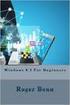 beginners 9 789035 611542 D TC ISBN: 90.356.1154.3 media media campinia campinia Roger FRANS is niet aan zijn proefstuk met dit boek. Al zijn cursussen zijn op een zelfde principe gebaseerd. Concrete voorbeelden
beginners 9 789035 611542 D TC ISBN: 90.356.1154.3 media media campinia campinia Roger FRANS is niet aan zijn proefstuk met dit boek. Al zijn cursussen zijn op een zelfde principe gebaseerd. Concrete voorbeelden
Windows 10. Windows 10 is het recentste besturingssysteem van Microsoft, de opvolger van Windows 7, 8 en 8.1.
 Windows 10 Windows 10 is het recentste besturingssysteem van Microsoft, de opvolger van Windows 7, 8 en 8.1. Windows 10 kreeg zijn eerste grote update (Anniversary Jubileum)begin augustus 2016. De volgende
Windows 10 Windows 10 is het recentste besturingssysteem van Microsoft, de opvolger van Windows 7, 8 en 8.1. Windows 10 kreeg zijn eerste grote update (Anniversary Jubileum)begin augustus 2016. De volgende
AAN DE SLAG MET ICT WINDOWS 8 STARTER DEEL 1 JELLE LUYTEN
 2013 AAN DE SLAG MET ICT WINDOWS 8 STARTER DEEL 1 JELLE LUYTEN Inhoudsopgave 1 Aan de slag met Windows 8... 2 1.1 Wat is Windows 8?... 2 1.2 Waar is het startmenu gebleven?... 2 1.3 Wat is er nieuw in
2013 AAN DE SLAG MET ICT WINDOWS 8 STARTER DEEL 1 JELLE LUYTEN Inhoudsopgave 1 Aan de slag met Windows 8... 2 1.1 Wat is Windows 8?... 2 1.2 Waar is het startmenu gebleven?... 2 1.3 Wat is er nieuw in
Aan de slag met Windows 10
 Aan de slag met Windows 10 Titel Aan de slag met Windows 10 Eerste druk December 2017 De module Aan de slag met Windows 10 is een onderdeel van de WERK-portal.nl. De WERK-portal.nl is een product van SBCM
Aan de slag met Windows 10 Titel Aan de slag met Windows 10 Eerste druk December 2017 De module Aan de slag met Windows 10 is een onderdeel van de WERK-portal.nl. De WERK-portal.nl is een product van SBCM
Inhoudsopgave Voorwoord 13 Nieuwsbrief Introductie Visual Steps Voorkennis 14 Wat heeft u nodig? Hoe werkt u met dit boek? De volgorde van lezen
 Inhoudsopgave Voorwoord... 13 Nieuwsbrief... 13 Introductie Visual Steps... 14 Voorkennis... 14 Wat heeft u nodig?... 15 Hoe werkt u met dit boek?... 16 De volgorde van lezen... 17 De schermafbeeldingen...
Inhoudsopgave Voorwoord... 13 Nieuwsbrief... 13 Introductie Visual Steps... 14 Voorkennis... 14 Wat heeft u nodig?... 15 Hoe werkt u met dit boek?... 16 De volgorde van lezen... 17 De schermafbeeldingen...
Inhoudsopgave Voorwoord 5 Nieuwsbrief 5 Introductie Visual Steps 6 Wat heeft u nodig? 6 Uw voorkennis 7 Hoe werkt u met dit boek?
 Inhoudsopgave Voorwoord... 5 Nieuwsbrief... 5 Introductie Visual Steps... 6 Wat heeft u nodig?... 6 Uw voorkennis... 7 Hoe werkt u met dit boek?... 7 De website bij dit boek... 8 Toets uw kennis... 8 Voor
Inhoudsopgave Voorwoord... 5 Nieuwsbrief... 5 Introductie Visual Steps... 6 Wat heeft u nodig?... 6 Uw voorkennis... 7 Hoe werkt u met dit boek?... 7 De website bij dit boek... 8 Toets uw kennis... 8 Voor
Via het venster Vormgeving en persoonlijke instellingen kun je je Persoonlijke instellingen aanpassen:
 SAMENVATTING HOOFDSTUK 7 Persoonlijke instellingen Via het venster Vormgeving en persoonlijke instellingen kun je je Persoonlijke instellingen aanpassen: Het thema wijzigen Hier kun je een ander thema
SAMENVATTING HOOFDSTUK 7 Persoonlijke instellingen Via het venster Vormgeving en persoonlijke instellingen kun je je Persoonlijke instellingen aanpassen: Het thema wijzigen Hier kun je een ander thema
Inhoudsopgave Voorwoord 13 Nieuwsbrief 13 Introductie Visual Steps 14 Wat heeft u nodig? 14 Uw voorkennis 16 Hoe werkt u met dit boek?
 Inhoudsopgave Voorwoord... 13 Nieuwsbrief... 13 Introductie Visual Steps... 14 Wat heeft u nodig?... 14 Uw voorkennis... 16 Hoe werkt u met dit boek?... 16 De website bij het boek... 17 Aanvullende begeleidende
Inhoudsopgave Voorwoord... 13 Nieuwsbrief... 13 Introductie Visual Steps... 14 Wat heeft u nodig?... 14 Uw voorkennis... 16 Hoe werkt u met dit boek?... 16 De website bij het boek... 17 Aanvullende begeleidende
Inhoudsopgave Voorwoord 13 Nieuwsbrief 13 Introductie Visual Steps 14 Wat heeft u nodig 14 Uw voorkennis 15 Hoe werkt u met dit boek?
 Inhoudsopgave Voorwoord... 13 Nieuwsbrief... 13 Introductie Visual Steps... 14 Wat heeft u nodig... 14 Uw voorkennis... 15 Hoe werkt u met dit boek?... 16 De website bij het boek... 17 Toets uw kennis...
Inhoudsopgave Voorwoord... 13 Nieuwsbrief... 13 Introductie Visual Steps... 14 Wat heeft u nodig... 14 Uw voorkennis... 15 Hoe werkt u met dit boek?... 16 De website bij het boek... 17 Toets uw kennis...
Aanvullende informatie voor Windows 8.1
 1 Aanvullende informatie voor Windows 8.1 Oktober 2013 is een update van het besturingssysteem Windows 8 verschenen: Windows 8.1. Ook daarna is er nog een aantal kleine updates verschenen. Deze updates
1 Aanvullende informatie voor Windows 8.1 Oktober 2013 is een update van het besturingssysteem Windows 8 verschenen: Windows 8.1. Ook daarna is er nog een aantal kleine updates verschenen. Deze updates
Sneltoetsen bij Microsoft
 Sneltoetsen bij Microsoft Inhoud: 1. Sneltoets-combinaties bij MS Windows...1 2. Sneltoets-combinaties bij MS Word...1 3. Sneltoets-combinaties bij MS Excel...3 4. Sneltoets-combinaties bij MS Outlook...4
Sneltoetsen bij Microsoft Inhoud: 1. Sneltoets-combinaties bij MS Windows...1 2. Sneltoets-combinaties bij MS Word...1 3. Sneltoets-combinaties bij MS Excel...3 4. Sneltoets-combinaties bij MS Outlook...4
3. Gebruikersaccounts ... ... ... ... ... ... ... ... ... ...... ... ... ... ... 4. Uw computer 107 ... ... ... ... ... ... ... ... ... ... ... ...
 Inhoudsopgave Voorwoord... 13 Nieuwsbrief... 13 Introductie Visual Steps... 14 Wat heeft u nodig?... 15 Uw voorkennis... 15 Hoe werkt u met dit boek?... 16 De schermafbeeldingen... 17 Website... 18 Toets
Inhoudsopgave Voorwoord... 13 Nieuwsbrief... 13 Introductie Visual Steps... 14 Wat heeft u nodig?... 15 Uw voorkennis... 15 Hoe werkt u met dit boek?... 16 De schermafbeeldingen... 17 Website... 18 Toets
Werken met de (Windows7) Verkenner. Maarn, 26 oktober 2010 Harry Moerkerken (h.moerkerken@kader.hcc.nl)
 Werken met de (Windows7) Verkenner Maarn, 26 oktober 2010 Harry Moerkerken (h.moerkerken@kader.hcc.nl) Inhoud van de presentatie Het Bureaublad en Uw computer De Windows Verkenner Starten De schermlay-out
Werken met de (Windows7) Verkenner Maarn, 26 oktober 2010 Harry Moerkerken (h.moerkerken@kader.hcc.nl) Inhoud van de presentatie Het Bureaublad en Uw computer De Windows Verkenner Starten De schermlay-out
Inhoudsopgave Voorwoord 7 Nieuwsbrief 7 Introductie Visual Steps 8 Wat heeft u nodig 8 Uw voorkennis 9 Hoe werkt u met dit boek?
 Inhoudsopgave Voorwoord... 7 Nieuwsbrief... 7 Introductie Visual Steps... 8 Wat heeft u nodig... 8 Uw voorkennis... 9 Hoe werkt u met dit boek?... 10 De website bij het boek... 11 Toets uw kennis... 11
Inhoudsopgave Voorwoord... 7 Nieuwsbrief... 7 Introductie Visual Steps... 8 Wat heeft u nodig... 8 Uw voorkennis... 9 Hoe werkt u met dit boek?... 10 De website bij het boek... 11 Toets uw kennis... 11
Antwoorden op de vragen
 Wegwijs in Windows 8.1 Antwoorden op de vragen Hannie van Osnabrugge u i t g e v e r ij c o u t i n h o c bussum 2015 Deze antwoorden horen bij de vragen in Wegwijs in Windows 8.1 van Hannie van Osnabrugge.
Wegwijs in Windows 8.1 Antwoorden op de vragen Hannie van Osnabrugge u i t g e v e r ij c o u t i n h o c bussum 2015 Deze antwoorden horen bij de vragen in Wegwijs in Windows 8.1 van Hannie van Osnabrugge.
Via de Startknop, Computer open je het venster Computer. Je ziet een overzicht van de schijven die op de computer aanwezig zijn:
 SAMENVATTING HOOFDSTUK 3 Overzicht van schijven Via de Startknop, Computer open je het venster Computer. Je ziet een overzicht van de schijven die op de computer aanwezig zijn: Weergave wijzigen Elke schijf
SAMENVATTING HOOFDSTUK 3 Overzicht van schijven Via de Startknop, Computer open je het venster Computer. Je ziet een overzicht van de schijven die op de computer aanwezig zijn: Weergave wijzigen Elke schijf
Windows 10: privacy en basisinstellingen
 Windows 10: privacy en basisinstellingen Privacy Windows 10 bevat veel privacy-instellingen. Denk aan instellingen voor het tonen van gepersonaliseerde advertenties en het doorsturen van locatiegegevens.
Windows 10: privacy en basisinstellingen Privacy Windows 10 bevat veel privacy-instellingen. Denk aan instellingen voor het tonen van gepersonaliseerde advertenties en het doorsturen van locatiegegevens.
Inhoudsopgave Voorwoord 9 Introductie Visual Steps 10 Nieuwsbrief Wat heeft u nodig? Voor docenten
 Inhoudsopgave Voorwoord... 9 Introductie Visual Steps... 10 Nieuwsbrief... 10 Wat heeft u nodig?... 11 Voor docenten... 12 Hoe werkt u met dit boek?... 13 De volgorde van lezen... 14 Website... 14 Toets
Inhoudsopgave Voorwoord... 9 Introductie Visual Steps... 10 Nieuwsbrief... 10 Wat heeft u nodig?... 11 Voor docenten... 12 Hoe werkt u met dit boek?... 13 De volgorde van lezen... 14 Website... 14 Toets
Aanvullende informatie voor Windows 8.1
 1 Aanvullende informatie voor Windows 8.1 Oktober 2013 is een update van het besturingssysteem Windows 8 verschenen: Windows 8.1. Deze update bevat enkele kleine wijzigingen die het gebruik van Windows
1 Aanvullende informatie voor Windows 8.1 Oktober 2013 is een update van het besturingssysteem Windows 8 verschenen: Windows 8.1. Deze update bevat enkele kleine wijzigingen die het gebruik van Windows
Opstarten Word 2013 bij Windows 7 Opstarten Word 2016 bij Windows 10
 SAMENVATTING HOOFDSTUK 1 Word opstarten, verkennen en afsluiten WORD kan opgestart worden via de startknop en de snelkoppeling in de lijst die boven de startknop staat: Opstarten Word 2013 bij Windows
SAMENVATTING HOOFDSTUK 1 Word opstarten, verkennen en afsluiten WORD kan opgestart worden via de startknop en de snelkoppeling in de lijst die boven de startknop staat: Opstarten Word 2013 bij Windows
Windows 10. Windows 10 is het recentste besturingssysteem van Microsoft, de opvolger van Windows 7, 8 en 8.1.
 Windows 10 Windows 10 is het recentste besturingssysteem van Microsoft, de opvolger van Windows 7, 8 en 8.1. Windows 10 kreeg zijn eerste grote update (Anniversary Jubileum) begin augustus 2016. De volgende
Windows 10 Windows 10 is het recentste besturingssysteem van Microsoft, de opvolger van Windows 7, 8 en 8.1. Windows 10 kreeg zijn eerste grote update (Anniversary Jubileum) begin augustus 2016. De volgende
Microsoft Word Kennismaken
 Microsoft Word 2013 Kennismaken Inleiding Microsoft Word is het meest gebruikte tekstverwerkingsprogramma ter wereld. De mogelijkheden die Word biedt zijn talrijk, maar als je nog nooit met Word gewerkt
Microsoft Word 2013 Kennismaken Inleiding Microsoft Word is het meest gebruikte tekstverwerkingsprogramma ter wereld. De mogelijkheden die Word biedt zijn talrijk, maar als je nog nooit met Word gewerkt
Aanvullende informatie voor Windows 8.1
 1 Aanvullende informatie voor Windows 8.1 Oktober 2013 is een update van het besturingssysteem Windows 8 verschenen: Windows 8.1. Ook daarna is er nog een aantal kleine updates verschenen. Deze updates
1 Aanvullende informatie voor Windows 8.1 Oktober 2013 is een update van het besturingssysteem Windows 8 verschenen: Windows 8.1. Ook daarna is er nog een aantal kleine updates verschenen. Deze updates
Inhoudsopgave. 2007 Visual Steps B.V. - Windows Vista voor senioren deel 2 - ISBN 978 90 5905 344 1
 Inhoudsopgave Voorwoord...13 Nieuwsbrief...13 Introductie Visual Steps...14 Wat heeft u nodig?...15 Uw voorkennis...16 Hoe werkt u met dit boek?...17 De volgorde van lezen...18 De schermafbeeldingen...18
Inhoudsopgave Voorwoord...13 Nieuwsbrief...13 Introductie Visual Steps...14 Wat heeft u nodig?...15 Uw voorkennis...16 Hoe werkt u met dit boek?...17 De volgorde van lezen...18 De schermafbeeldingen...18
Inhoudsopgave. Mail 36 Agenda 38 Rekenmachine 39 Gamebalk 42 Groove 42 Kaarten 43 Films en tv 45 Paint 45 Foto s 47 WordPad 49
 INHOUDSOPGAVE Inhoudsopgave Inleiding 9 Het toetsenbord van je pc 9 Groot en klein 9 Snel programma s oproepen met een toetscombinatie 11 Windows 10 13 Algemeen 14 Combinaties met de Windows-toets 17 Opdrachtprompt
INHOUDSOPGAVE Inhoudsopgave Inleiding 9 Het toetsenbord van je pc 9 Groot en klein 9 Snel programma s oproepen met een toetscombinatie 11 Windows 10 13 Algemeen 14 Combinaties met de Windows-toets 17 Opdrachtprompt
1. Kijk, hier is Windows 8
 Inhoudsopgave Registreer dit e-book! Volg ons op de sociale media 1. Kijk, hier is Windows 8 Windows 8 en Windows 8 Hard of zacht toetsenbord Snel met sneltoetsen Klaar voor Windows 8 2. Startscherm Windows
Inhoudsopgave Registreer dit e-book! Volg ons op de sociale media 1. Kijk, hier is Windows 8 Windows 8 en Windows 8 Hard of zacht toetsenbord Snel met sneltoetsen Klaar voor Windows 8 2. Startscherm Windows
1. Kennismaken met Windows 8
 13 1. Kennismaken met Windows 8 Met de introductie door Microsoft van Windows 8 (inmiddels Windows 8.1) is er een brug geslagen tussen het werken met computers en tablets of smartphones. In Windows 8.1
13 1. Kennismaken met Windows 8 Met de introductie door Microsoft van Windows 8 (inmiddels Windows 8.1) is er een brug geslagen tussen het werken met computers en tablets of smartphones. In Windows 8.1
2013 Visual Steps - www.visualsteps.nl Dit is de inhoudsopgave van de Visual Steps-titel Windows 7 voor senioren deel 1 ISBN 978 90 5905 166 9
 Inhoudsopgave Voorwoord... 13 Introductie Visual Steps... 14 Wat heeft u nodig?... 15 Hoe werkt u met dit boek?... 17 De volgorde van lezen... 18 Website... 18 De schermafbeeldingen... 19 Toets uw kennis...
Inhoudsopgave Voorwoord... 13 Introductie Visual Steps... 14 Wat heeft u nodig?... 15 Hoe werkt u met dit boek?... 17 De volgorde van lezen... 18 Website... 18 De schermafbeeldingen... 19 Toets uw kennis...
Inhoudsopgave Voorwoord 13 Nieuwsbrief 13 Introductie Visual Steps 14 Wat heeft u nodig? 14 Uw voorkennis 16 Hoe werkt u met dit boek?
 Inhoudsopgave Voorwoord... 13 Nieuwsbrief... 13 Introductie Visual Steps... 14 Wat heeft u nodig?... 14 Uw voorkennis... 16 Hoe werkt u met dit boek?... 16 De website bij het boek... 17 Aanvullende begeleidende
Inhoudsopgave Voorwoord... 13 Nieuwsbrief... 13 Introductie Visual Steps... 14 Wat heeft u nodig?... 14 Uw voorkennis... 16 Hoe werkt u met dit boek?... 16 De website bij het boek... 17 Aanvullende begeleidende
De Verkenner heeft bij de meeste mensen een vast plekje op de Taakbalk, rechts van de
 De Verkenner (Windows 10) Via de Verkenner zoekt en opent u de bestanden op de computer. Weet hoe het programma werkt en u houdt gemakkelijk orde in uw bestanden. De Verkenner In de Windows Verkenner ziet
De Verkenner (Windows 10) Via de Verkenner zoekt en opent u de bestanden op de computer. Weet hoe het programma werkt en u houdt gemakkelijk orde in uw bestanden. De Verkenner In de Windows Verkenner ziet
Inhoudsopgave. Voorwoord... 7 Wat doet SeniorWeb?... 8 Wat heeft u nodig?... 9 Hoe werkt u met dit boek? De schermafbeeldingen...
 Inhoudsopgave Voorwoord... 7 Wat doet SeniorWeb?... 8 Wat heeft u nodig?... 9 Hoe werkt u met dit boek?... 11 De schermafbeeldingen... 12 1. Starten met Windows 7 13 1.1 Desktopcomputer of laptopcomputer...
Inhoudsopgave Voorwoord... 7 Wat doet SeniorWeb?... 8 Wat heeft u nodig?... 9 Hoe werkt u met dit boek?... 11 De schermafbeeldingen... 12 1. Starten met Windows 7 13 1.1 Desktopcomputer of laptopcomputer...
Inhoudsopgave Voorwoord 5 Nieuwsbrief 5 Introductie Visual Steps 6 Wat heeft u nodig? 6 Uw voorkennis 7 Hoe werkt u met dit boek?
 Inhoudsopgave Voorwoord... 5 Nieuwsbrief... 5 Introductie Visual Steps... 6 Wat heeft u nodig?... 6 Uw voorkennis... 7 Hoe werkt u met dit boek?... 7 Toets uw kennis... 8 Voor docenten... 8 Website...
Inhoudsopgave Voorwoord... 5 Nieuwsbrief... 5 Introductie Visual Steps... 6 Wat heeft u nodig?... 6 Uw voorkennis... 7 Hoe werkt u met dit boek?... 7 Toets uw kennis... 8 Voor docenten... 8 Website...
PC-Club Okra Regio Gent
 PC-Club Okra Regio Gent Themanamiddagen WINDOWS Johan 26/01/2009 Windows dag 1 voor beginners tot gevorderden Bestanddelen van een computer Software programma s Randapparatuur Starten en veilig afsluiten
PC-Club Okra Regio Gent Themanamiddagen WINDOWS Johan 26/01/2009 Windows dag 1 voor beginners tot gevorderden Bestanddelen van een computer Software programma s Randapparatuur Starten en veilig afsluiten
INHOUD. Ten geleide 13. 1 De computer van dichtbij bekeken 15
 INHOUD Ten geleide 13 1 De computer van dichtbij bekeken 15 1.1 Inleiding 15 1.2 Hardware en software 15 1.3 Soorten computers 16 1.3.1 Desktop PC 16 1.3.2 Laptop of notebook 16 1.3.3 Handcomputer of palm
INHOUD Ten geleide 13 1 De computer van dichtbij bekeken 15 1.1 Inleiding 15 1.2 Hardware en software 15 1.3 Soorten computers 16 1.3.1 Desktop PC 16 1.3.2 Laptop of notebook 16 1.3.3 Handcomputer of palm
De 20 handigste tips en trucs voor Windows 10
 De 20 handigste tips en trucs voor Windows 10 www.personalcomputercare.nl Menig computergebruiker werkt al jaren met Windows en gebruikt de pc misschien iedere dag wel even. Maar zelfs dat is veelal niet
De 20 handigste tips en trucs voor Windows 10 www.personalcomputercare.nl Menig computergebruiker werkt al jaren met Windows en gebruikt de pc misschien iedere dag wel even. Maar zelfs dat is veelal niet
1.15 Eerder opgeslagen bestanden rechtstreeks openen vanuit het menu Start
 1.15 Eerder opgeslagen bestanden rechtstreeks openen vanuit het menu Start Als u een eerder opgeslagen bestand wilt openen, kunt u dat ook direct vanuit het menu Start openen met de Jump Lists. Dit werkt
1.15 Eerder opgeslagen bestanden rechtstreeks openen vanuit het menu Start Als u een eerder opgeslagen bestand wilt openen, kunt u dat ook direct vanuit het menu Start openen met de Jump Lists. Dit werkt
Bestanden ordenen in Windows 10
 Bestanden ordenen in Windows 10 Waar heb ik dat bestand ook al weer opgeslagen? Vraagt je jezelf dat ook regelmatig af, dan is het tijd om je bestanden te ordenen. Sla bestanden op in een map met een logische
Bestanden ordenen in Windows 10 Waar heb ik dat bestand ook al weer opgeslagen? Vraagt je jezelf dat ook regelmatig af, dan is het tijd om je bestanden te ordenen. Sla bestanden op in een map met een logische
Office-bestanden en OneDrive
 1 Office-bestanden en OneDrive Werken in de cloud betekent dat u uw bestanden niet meer op uw eigen computer bewerkt en bewaart, maar in een voor u gereserveerde opslagruimte op internet. Het voordeel
1 Office-bestanden en OneDrive Werken in de cloud betekent dat u uw bestanden niet meer op uw eigen computer bewerkt en bewaart, maar in een voor u gereserveerde opslagruimte op internet. Het voordeel
Besturingssystemen Windows Verkenner
 Deze opdracht is gemaakt voor het besturingssysteem Windows 7. Vul de tekst aan waar nodig en voer de doe-opdrachten uit. Voor deze opdracht moet je weet hebben van volgende knop en toets: Start -knop
Deze opdracht is gemaakt voor het besturingssysteem Windows 7. Vul de tekst aan waar nodig en voer de doe-opdrachten uit. Voor deze opdracht moet je weet hebben van volgende knop en toets: Start -knop
Aanvullende informatie voor Windows 8.1
 1 Aanvullende informatie voor Windows 8.1 Oktober 2013 is een update van het besturingssysteem Windows 8 verschenen: Windows 8.1. Deze update bevat enkele kleine wijzigingen die het gebruik van Windows
1 Aanvullende informatie voor Windows 8.1 Oktober 2013 is een update van het besturingssysteem Windows 8 verschenen: Windows 8.1. Deze update bevat enkele kleine wijzigingen die het gebruik van Windows
Inhoudsopgave Voorwoord 9 Introductie Visual Steps 10 Nieuwsbrief Wat heeft u nodig? Voor docenten
 Inhoudsopgave Voorwoord... 9 Introductie Visual Steps... 10 Nieuwsbrief... 10 Wat heeft u nodig?... 11 Voor docenten... 12 Hoe werkt u met dit boek?... 13 De volgorde van lezen... 14 Website... 14 Toets
Inhoudsopgave Voorwoord... 9 Introductie Visual Steps... 10 Nieuwsbrief... 10 Wat heeft u nodig?... 11 Voor docenten... 12 Hoe werkt u met dit boek?... 13 De volgorde van lezen... 14 Website... 14 Toets
1. Starten met Windows 10
 17 1. Starten met Windows 10 Microsoft, de maker van Windows, heeft in de loop der jaren diverse Windowsversies uitgebracht. Windows 10 is de nieuwste versie. In alle versies van Windows voor Windows 8
17 1. Starten met Windows 10 Microsoft, de maker van Windows, heeft in de loop der jaren diverse Windowsversies uitgebracht. Windows 10 is de nieuwste versie. In alle versies van Windows voor Windows 8
Windows 10. Windows 10 is het recentste besturingssysteem van Microsoft, de opvolger van Windows 7, 8 en 8.1.
 Windows 10 Windows 10 is het recentste besturingssysteem van Microsoft, de opvolger van Windows 7, 8 en 8.1. Windows 10 kreeg zijn eerste grote update (Anniversary Jubileum) begin augustus 2016. De volgende
Windows 10 Windows 10 is het recentste besturingssysteem van Microsoft, de opvolger van Windows 7, 8 en 8.1. Windows 10 kreeg zijn eerste grote update (Anniversary Jubileum) begin augustus 2016. De volgende
Inhoudsopgave. Inleiding 11
 Inhoudsopgave Inleiding 11 1. Algemene opties 13 1.1 De onderdelen van de Samsung Galaxy Tab 14 1.2 Samsung Galaxy Tab aanzetten of ontgrendelen 18 1.3 Samsung Galaxy Tab vergrendelen of uitzetten 19 1.4
Inhoudsopgave Inleiding 11 1. Algemene opties 13 1.1 De onderdelen van de Samsung Galaxy Tab 14 1.2 Samsung Galaxy Tab aanzetten of ontgrendelen 18 1.3 Samsung Galaxy Tab vergrendelen of uitzetten 19 1.4
Inhoudsopgave Voorwoord 5 Nieuwsbrief 5 Introductie Visual Steps 6 Wat heeft u nodig? 7 Uw voorkennis 7 Hoe werkt u met dit boek?
 Inhoudsopgave Voorwoord... 5 Nieuwsbrief... 5 Introductie Visual Steps... 6 Wat heeft u nodig?... 7 Uw voorkennis... 7 Hoe werkt u met dit boek?... 7 Website bij het boek... 8 Toets uw kennis... 8 Voor
Inhoudsopgave Voorwoord... 5 Nieuwsbrief... 5 Introductie Visual Steps... 6 Wat heeft u nodig?... 7 Uw voorkennis... 7 Hoe werkt u met dit boek?... 7 Website bij het boek... 8 Toets uw kennis... 8 Voor
Inhoudsopgave Voorwoord 7 Nieuwsbrief 7 Introductie Visual Steps 8 Wat heeft u nodig? 8 Uw voorkennis 9 Hoe werkt u met dit boek?
 Inhoudsopgave Voorwoord... 7 Nieuwsbrief... 7 Introductie Visual Steps... 8 Wat heeft u nodig?... 8 Uw voorkennis... 9 Hoe werkt u met dit boek?... 10 De website bij het boek... 11 Toets uw kennis... 11
Inhoudsopgave Voorwoord... 7 Nieuwsbrief... 7 Introductie Visual Steps... 8 Wat heeft u nodig?... 8 Uw voorkennis... 9 Hoe werkt u met dit boek?... 10 De website bij het boek... 11 Toets uw kennis... 11
Les 5. Foto s, Video, Muziek en SkyDrive. 1 De app foto s starten (nieuwe opdracht) Opdracht. Pagina 141. Pagina 142-143
 Les 5 Foto s, Video, Muziek en SkyDrive Pagina 141 Introductie In Windows 8.1 is het niet meer mogelijk om uw Facebook-foto s weer te geven in de app Foto s. Pagina 142-143 1 De app foto s starten (nieuwe
Les 5 Foto s, Video, Muziek en SkyDrive Pagina 141 Introductie In Windows 8.1 is het niet meer mogelijk om uw Facebook-foto s weer te geven in de app Foto s. Pagina 142-143 1 De app foto s starten (nieuwe
